
Багато користувачів стикаються з необхідністю змінити формат фото: перевести фотографію з одного формату в інший графічний формат, наприклад з формату "png" в "jpg" ( "jpeg"), або навпаки. У деяких випадках, потрібно використовувати певний графічний формат, а в наявності у користувача є інший формат фотографії.
Графічні файли зберігаються в різних форматах, що розрізняються способами зберігання інформації та властивостями. Залежно від формату до імені файлу додається розширення, за допомогою якого визначається тип інформації, що зберігається: зображення, відео, аудіо, текст і т. П. Розширення файлу відділяється від основного імені файлу точкою. У одного формату може бути кілька розширень імен файлів.
зміст:- Як змінити формат картинки в Paint - 1 спосіб
- Як змінити формат зображення на комп'ютері в програмі Фотоальбом - 2 спосіб
- Як змінити формат фотографії в FastStone Image Viewer - 3 спосіб
- Зміна типу формату файлу фото в XnView - 4 спосіб
- Змінюємо формат фотографії в IrfanView - 5 спосіб
- Зміна формату фото в Paint.NET - 6 спосіб
- Як змінити формат фотографії в Adobe Photoshop - 7 спосіб
- Зберігаємо зображення в іншому форматі за допомогою Word - 8 спосіб
- Конвертація фото в інший формат в Format Factory - 9 спосіб
- Перетворення фото в інший формат в Movavi Video Converter - 10 спосіб
- висновки статті
Різні типи графічних файлів відрізняються за своїми особливостями, тому буває необхідно змінити формат зображення, для подальшого використання в конкретній програмі, на віддаленому сервісі, або для зменшення розміру файлу. Після зміни формату файлу зміниться його розширення.
Зображення бувають растровими і векторними. У цій статті ми розглядаємо растрових форматів, в яких зберігаються зображення: фотографія, картинка, скріншот (знімок екрану).
Зараз найбільш популярні наступні формати зображень:
- jpeg (jpg) - найпопулярніший формат фотографій з підтримкою великої кількості квітів, в форматі використовується високий ступінь стиснення.
- png - популярний формат малюнків з стисненням без втрати якості, з підтримкою прозорості.
- BMP - графічний формат, створений для Windows, фотографії зберігаються в стислому вигляді і займають багато місця.
- TIFF (TIF) - формат використовує стиснення без втрати якості з підтримкою величезної кількості квітів.
- GIF - формат, який використовується для створення анімованих зображень, часто використовується в інтернеті, має обмежену кількість кольорів.
Через велику кількість графічних форматів і різниці їх використання, перед користувачем постає питання, як змінювати формат фото для зменшення розміру, зміни якості і т. П. Файли деяких графічних форматів займають досить багато місця на диску, інші графічні формати недоцільно використовувати, наприклад, для зберігання схем або креслень, через нечітких деталей.
Потрібна програма, щоб змінити формат фотографії або іншого зображення на комп'ютері. У цьому керівництві ви знайдете інструкції про те, як змінити формат фото на комп'ютері за допомогою різних програм, що входять до складу Windows, або додатків від сторонніх виробників. Використання онлайн сервісів для зміни формату фотографій ми розглянемо в іншій статті.
Як змінити формат картинки в Paint - 1 спосіб
Користувач може змінити формат фото безкоштовно на своєму ПК за допомогою програми Paint, яка входить до складу операційної системи Windows різних версій.
Зараз ми подивимося, як змінити формат фото з "png" на "jpg" допомогою вбудованої, стандартної програми Paint.
Виконайте наступні дії:
- Увійдіть в меню "Пуск", знайдіть стандартні програми, а потім звідти запустіть програму Paint.
- Увійдіть в меню "Файл", натисніть "Відкрити", виберіть потрібне зображення на комп'ютері.
Інший спосіб для відкриття файлу в Paint: натисніть по файлу правою кнопкою миші, натисніть на пункт контекстного меню "Відкрити за допомогою", а потім виберіть Paint.
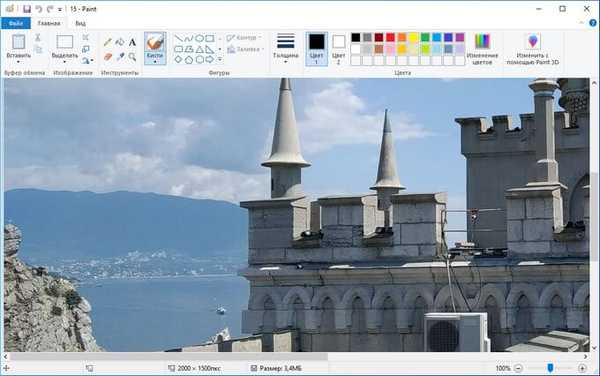
- Знову увійдіть в меню "Файл", натисніть на "Зберегти як".
У вікні "Зберегти як" пропонується вибір форматів зображень: "png", "jpeg", "BMP", "GIF", "Інші формати" ( "TIFF" і "HEIC").
- Натисніть на пункт "Зображення в форматі jpeg", так як на цьому прикладі, нам потрібен цей формат для фотографії.
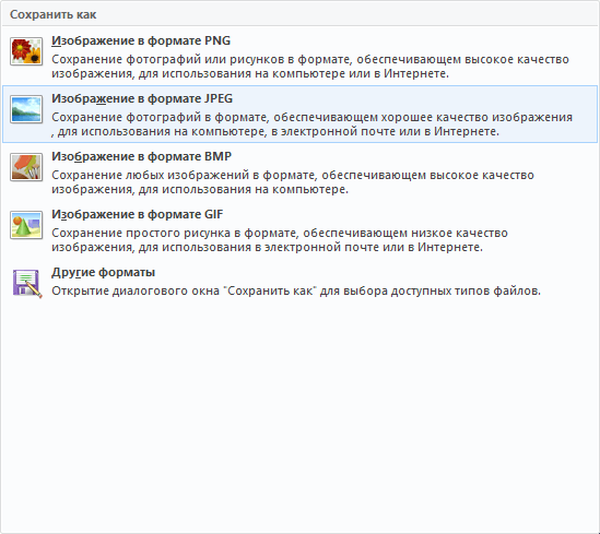
- У вікні Провідника дайте ім'я файлу, виберіть місце для збереження зображення.
Як змінити формат зображення на комп'ютері в програмі Фотоальбом - 2 спосіб
Безкоштовна програма Фотоальбом входить до складу пакету програм "Основи Windows Live". В даний час Microsoft припинила розвиток програми і поширення основних компонентів, але програму Фотоальбом можна скачати і встановити на свій комп'ютер.
Для зміни формату зображення, пройдіть наступні кроки:
- Відкрийте фотографію в програмі Фотоальбом.
- В меню "Файл" натисніть на пункт "Створити копію ...".

- У вікні Провідника назвіть файлу, а в поле "Тип файлу:" виберіть відповідний формат: "jpg", "png", "TIFF", "WMPHOTO".
- Збережіть файл на комп'ютері.
Детальніше про роботу в Фотоальбомі Windows Live дивіться тут.
Як змінити формат фотографії в FastStone Image Viewer - 3 спосіб
Програма для перегляду і обробки зображень FastStone Image Viewer дозволяє зберігати файли в інші графічні формати.
Виконайте наступне:
- У вікні програми FastStone Image Viewer виберіть фотографію на своєму ПК.
- На панелі інструментів натисніть на кнопку "Зберегти як ...", або з меню "Файл" виберіть пункт "Зберегти як ...".
- У вікні "Зберегти як" виберіть місце розташування і потрібний формат.
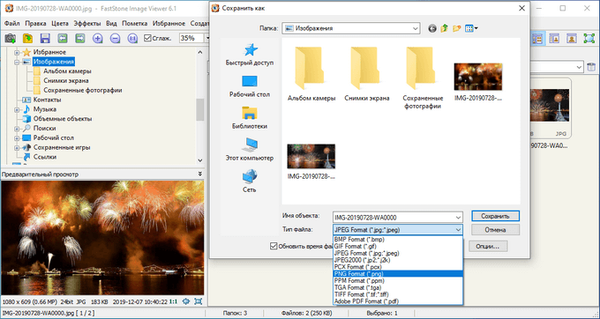
У FastStone Image Viewer підтримується збереження зображень в наступних форматах: "BMP", "GIF", "jpeg", "jpeg2000", "PCX", "png", "PPM", "TGA", "TIFF", "PDF".
Перейшовши за посиланням на сторінку сайту, ви знайдете огляд програми FastStone Image Viewer.
Зміна типу формату файлу фото в XnView - 4 спосіб
Безкоштовна програма-переглядач XnView підтримує величезну кількість графічних форматів файлів. За допомогою цієї програми вихідний формат можна перевести в інший відповідний графічний формат.
Пройдіть кроки:
- Відкрийте фотографію в програмі XnView.
- В меню "Файл" натисніть на пункт "Зберегти як", або натисніть на кнопку "Зберегти як", що знаходиться на панелі інструментів.
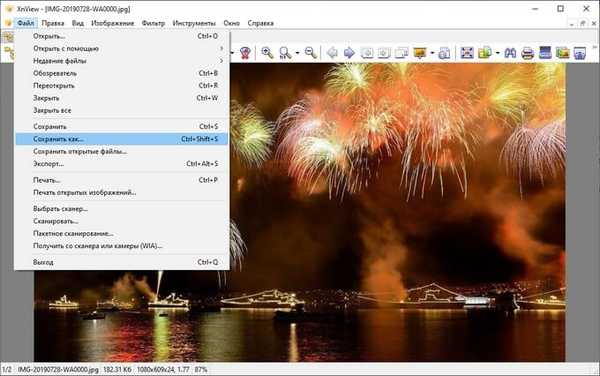
- У вікні "Зберегти файл" виберіть потрібний формат, а потім збережіть зображення на комп'ютері.
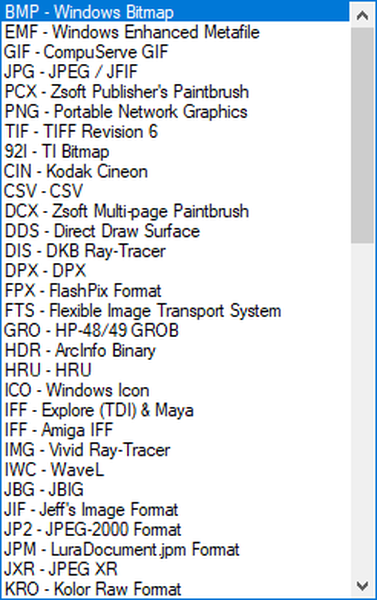
Детальніше про програму XnView написано тут.
Змінюємо формат фотографії в IrfanView - 5 спосіб
Безкоштовний переглядач зображень IrfanView крім інших можливостей, може зберігати вихідні файли в інших графічних форматах.
Пройдіть наступні кроки:
- Відкрийте фото в програмі IrfanView
- Натисніть на кнопку "Зберегти як" панелі інструментів, або увійдіть в меню "Файл" і натисніть там на пункт "Зберегти як".
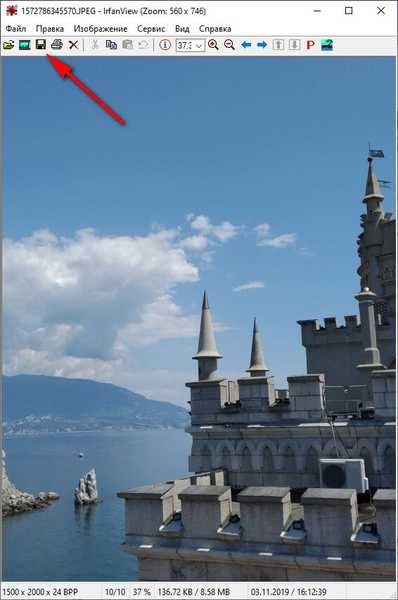
- Виберіть один з підтримуваних форматів, наприклад, щоб змінити формат фото з "jpg" на "png".
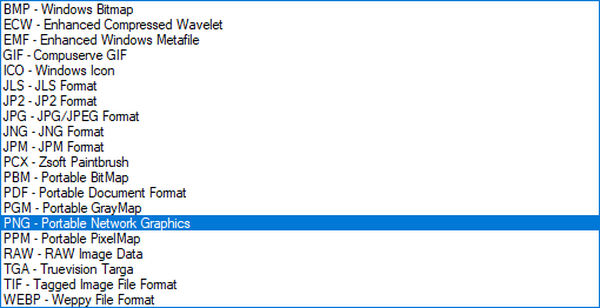
- Збережіть картинку на своєму комп'ютері.
Стаття про програму IrfanView знаходиться тут.
Зміна формату фото в Paint.NET - 6 спосіб
Зараз ми змінимо формат графічного файлу в безкоштовному графічному редакторі Paint.NET. У цьому графічному редакторі можна виконувати різні операції з зображеннями, є підтримка роботи з шарами.
Виконайте наступне:
- Запустіть програму Paint.NET на комп'ютері, а потім відкрийте фотографію.
- У вікні програми увійдіть в меню "Файл", клацніть по "Зберегти як ...".
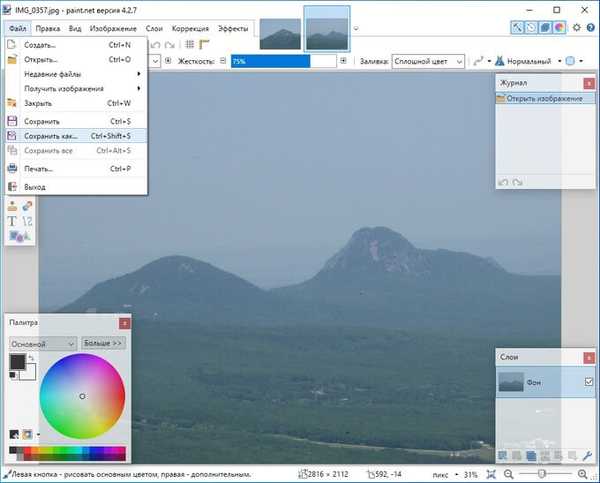
- Виберіть відповідний формат, а потім збережіть фото на ПК.
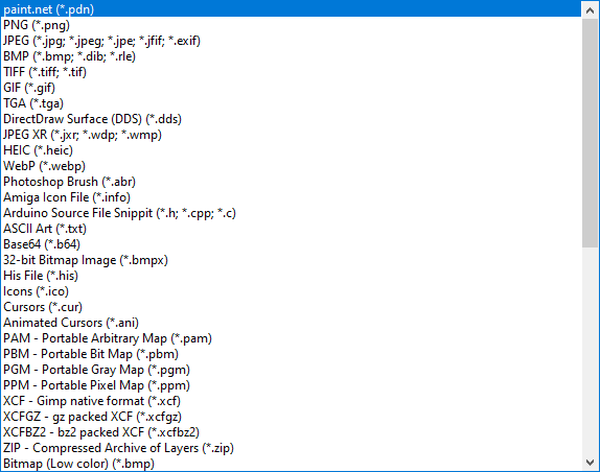
Як змінити формат фотографії в Adobe Photoshop - 7 спосіб
У цій статті не можна обійти поза увагою найпотужніший засіб для редагування фотографій - програму Adobe Photoshop. В Фотошопі можна поміняти формат зображення, вибравши інший тип графічного формату.
У програмі Adobe Photoshop виконайте наступне:
- Відкрийте потрібну фотографію в Фотошопі.
- Увійдіть в меню "Файл", виберіть пункт "Зберегти як ...".
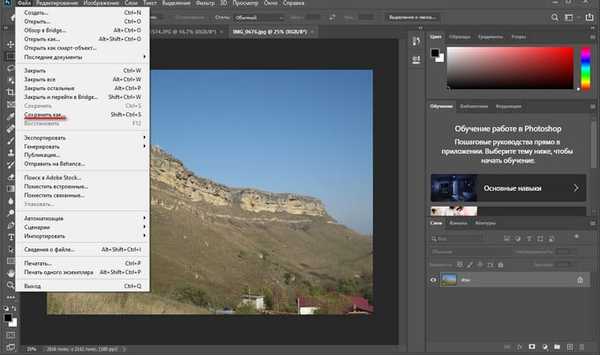
- У вікні "Збереження" виберіть один з підтримуваних графічних форматів, а потім збережіть файл на комп'ютері.
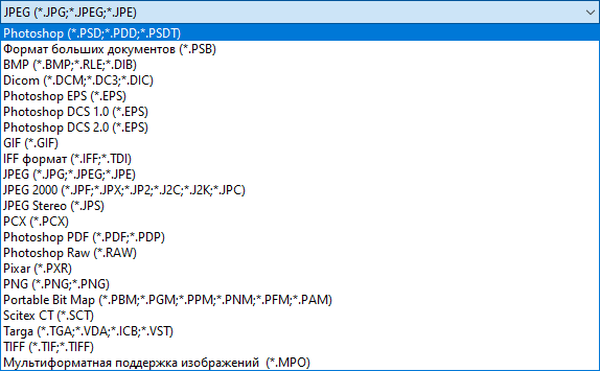
Зберігаємо зображення в іншому форматі за допомогою Word - 8 спосіб
У програмі Microsoft Word є спосіб для збереження зображення в іншому форматі. Текстовий процесор підтримує вставку картинок, які потім можна зберегти в інших підтримуваних форматах.
Необхідно пройти кроки:
- Вставте зображення в текстовий редактор Word.
- Клацніть по зображенню правою кнопкою миші, а в контекстному меню натисніть на "Зберегти як малюнок ...".
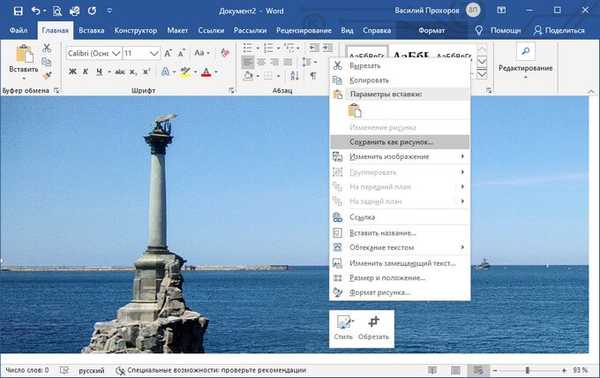
- У вікні Провідника виберіть відповідний формат, а потім збережіть файл у потрібному місці.
У програмі Word підтримуються графічні формати: "png", "jpeg", "GIF", "TIFF", "BMP".
Конвертація фото в інший формат в Format Factory - 9 спосіб
Безкоштовна програма Format Factory (Фабрика Форматів) - конвертер між різними мультимедійними форматами файлів, в тому числі файлів графічних форматів.
Буде потрібно пройти наступні кроки:
- У вікні "Фабрика Форматів" натисніть на розділ "Фото", а потім виберіть відповідний формат для перетворення.
- У вікні, натисніть на кнопку "Відкрити файл", для додавання в програму вихідного файлу.
- У головному вікні програми Format Factory натисніть на кнопку "Старт".
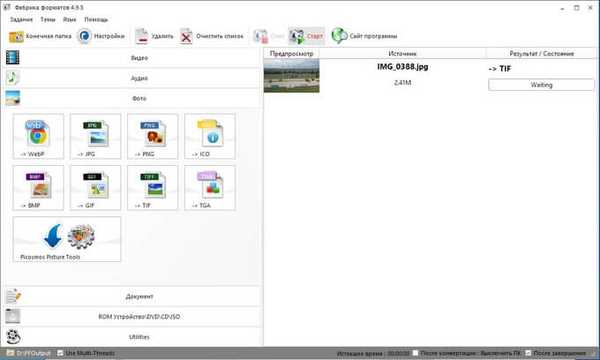
У програмі Фабрика Форматів підтримується перетворення між наступними графічними форматами: "WebP", "jpg", "png", "ICO", "BMP", "GIF", "TIF", "TGA".
На моєму сайті є докладна стаття про Format Factory.
Перетворення фото в інший формат в Movavi Video Converter - 10 спосіб
Програма Movavi Video Converter, крім конвертації відео, підтримує перетворення зображень деяких форматів між різними типами файлів.
Виконайте наступні дії:
- У вікні програми Movavi Відео Конвертер натисніть на кнопку "Додати файли", а потім на кнопку "Додати зображення".
У Movavi Video Converter підтримуються графічні формати: "jpg", "GIF", "png", "BMP", "TIFF", а також формати для публікацій в соціальних мережах LiveJournal і Tumblr.
- Додайте потрібний файл в програму зі свого ПК.
- У розділі "Зображення" виберіть відповідний формат.
- Натисніть на кнопку "Старт".
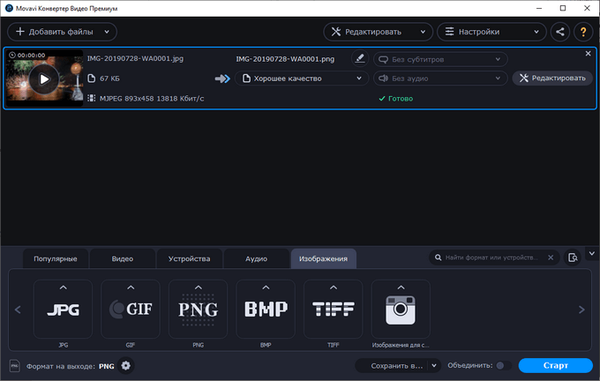
Програма Моваві Відео Конвертер підтримує пакетне конвертування зображень.
висновки статті
Деяким користувачам, при роботі з фотографіями, потрібно змінити формат графічного файлу, перетворити його в файл іншого формату. В результаті, у користувача з'явиться новий графічний файл: фото, зображення або картинка. Виконати цю операцію можна за допомогою програм на комп'ютері, використовуючи вбудований додаток Windows або стороннє програмне забезпечення.
Схожі публікації:- Як змінити формат фото онлайн - 5 сервісів
- Фотошоп онлайн: кращі редактори фотографій
- Створюємо листівку онлайн в графічному редакторі Canva
- FotoSketcher - перетворення фотографій в малюнки
- Easy Image Modifier - обробка зображень в пакетному режимі











